| Cursus PowerPoint | go to : Index - vorige - volgende | ||
| Les 9 | Diagrammen gebruiken | ||
| Diagrammen invoegen (2003 en XP) | |||
| In 2003 en XP kunnen we diagrammen toevoegen door te klikken op "Insert Diagram" in de drawing toolbar, of te kiezen voor Insert - Diagram in de menubalk. | |||
| Dit opent de Diagram Galerij. | |||
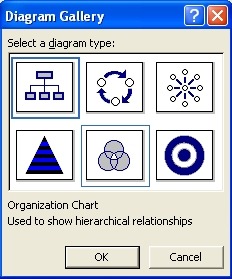 |
|||
| We selecteren een type, en klikken op OK. | |||
| Het diagram wordt ingevoegd in onze dia. | |||
| Wanneer het diagram is geselecteerd, zien we de werkbalk van het diagram. | |||
| Door te klikken op de individuele elementen van het diagram kunnen we de teksten aanpassen. | |||
| Om het diagram te verplaatsen, klikken en slepen we de rand van het diagram naar de plaats waar we het willen hebben. | |||
| Om de omvang van het diagram te wijzigen klikken en slepen we één van de cirkeltjes in de rand van het diagram. | |||
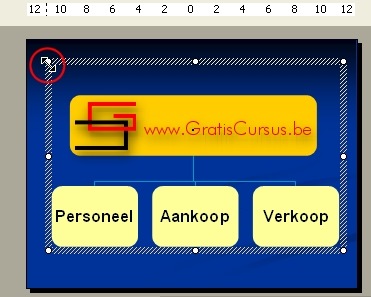 |
|||
| Indien je deze niet ziet, klik je Layout - Scale Organization Chart in de werkbalk van het diagram. | |||
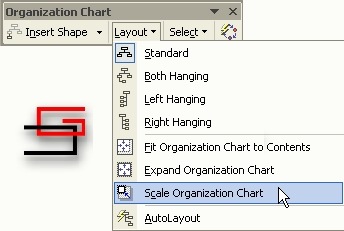 |
|||
| We kunnen ook individuele elementen van het diagram selecteren, en hen op dezelfde manier wijzigen. | |||
| Het gebruik van de diagramwerkbalk | style="display:inline-block;width:120px;height:90px" > | ||
| De diagramwerkbalk is dynamisch en z'n verschijning is afhankelijk van het diagram dat je hebt gekozen. | |||
| Meestal vindt je hier een "Insert Shape" knop waar we op kunnen klikken om een andere vorm van diagram te kiezen. Een Layout knop waar we de layout van de diagram kunnen bepalen. |
|||
| En de knop "AutoFormat" helemaal rechts van de werkbalk waar we de keuze hebben tussen een aantal aardige weergaves waaruit we een keuze kunnen maken: | |||
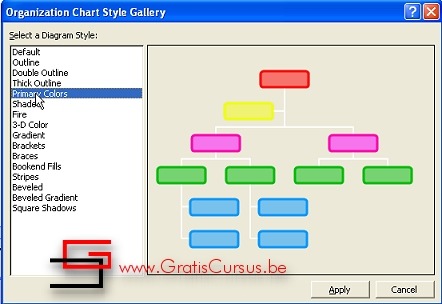 |
|||
| Index - vorige - volgende | |||
copyright © 2012 - gratiscursus.be
![]()
>

